联想服务器怎样在BIOS中配RAID 联想服务器在BIOS中配RAID的方法
时间:2017-07-04 来源:互联网 浏览量:2841
今天给大家带来联想服务器怎样在BIOS中配RAID,联想服务器在BIOS中配RAID的方法,让您轻松解决问题。
联想第五代服务器除了可以用“部署”功能来配置磁盘阵列外,还有一个更快速的方法,那就是直接在BIOS中配置阵列。今天我们就来看看在BIOS中配置阵列的具体步骤。具体方法如下:
1服务器通电,开机,到这个界面底部出现如图所示的提示时按F1,进入BIOS设置。
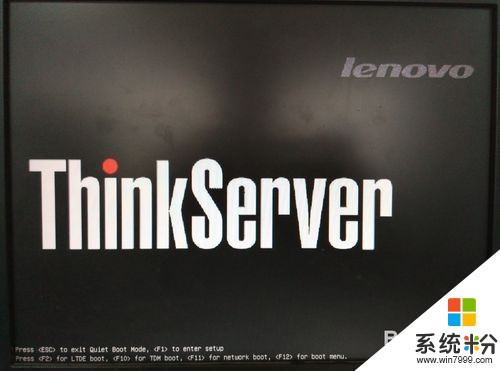 2
2进入BIOS界面后,用键盘移动到最右边的菜单“Boot Manager”。
 3
3在“Boot Manager”菜单中,高亮选择“Adapters and UEFI Drivers”,然后回车。
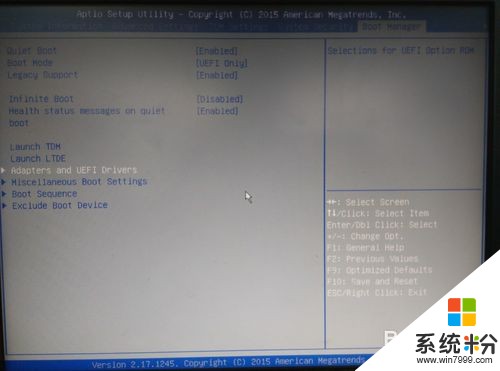 4
4第一项就是阵列卡。可看到我做实验的机器的阵列卡型号是“RAID 720i”。选择这一项回车。
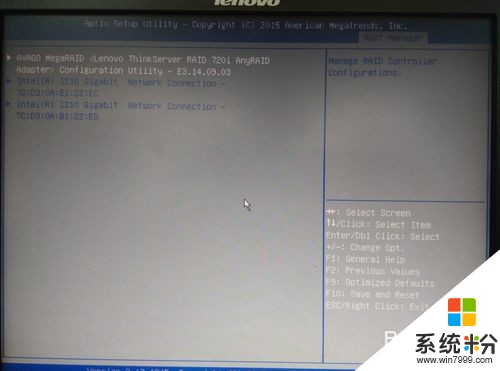 5
5现在进入阵列卡界面了。我们选择第一项“Main Menu”回车。
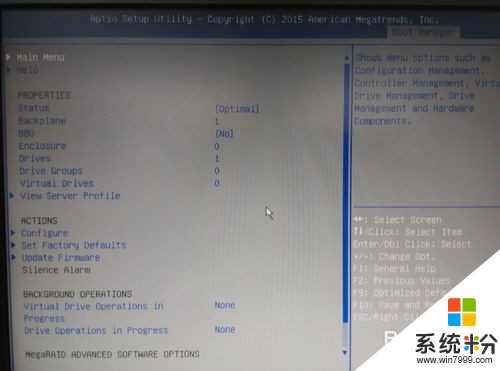 6
6选择“Configuration Management”回车。
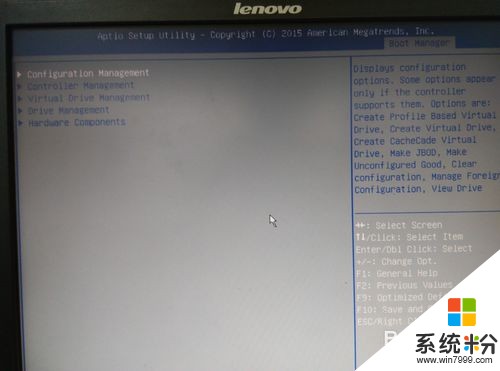 7
7选择“Create Virtual Drive”回车。
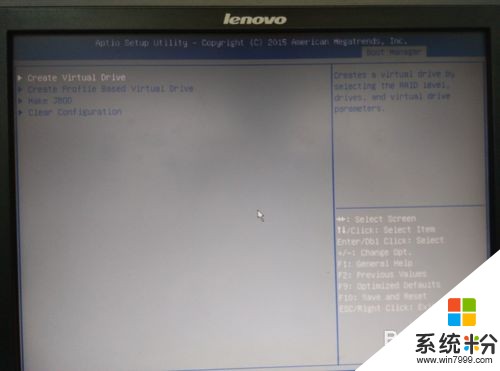 8
8选择“Select RAID Level”回车,在这里可以选择阵列级别。根据阵列卡型号及硬盘的数量,可以选RAID0,RAID1,RAID5等。选择好阵列级别后再选择第五项“Select Drives”回车,进入选择硬盘的界面。
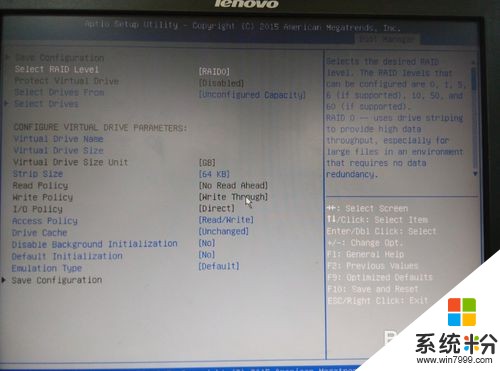 9
9“CHOOSE UNCONFIGURED DRIVES”下面都是可用的硬盘。把硬盘的状态从“Disabled”改为“Enabled”即加入了阵列。也可以选择“Check All”把所有硬盘都加入进来或选择“Uncheck All”移除所有硬盘。选择完成后再点选“Apply Changes”来确认更改。
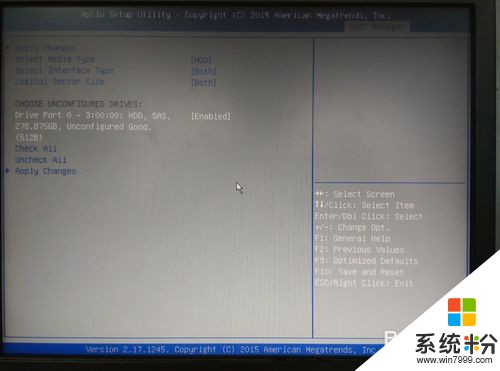 10
10再点“ok”确认
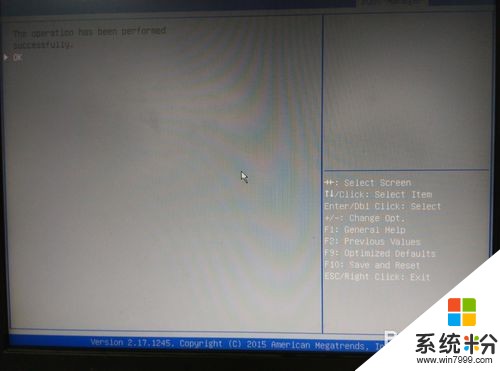 11
11再选择“Save Configuration”保存所做的配置。
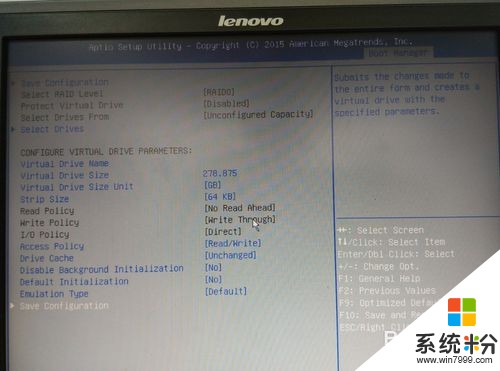 12
12把“Confirm”一项改为“Enabled”再选择“Yes”。再选择“Ok”。
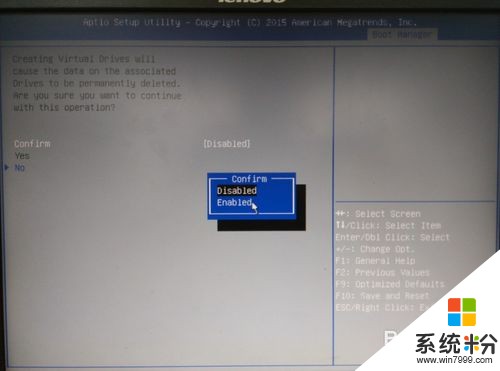
 13
13出现这个界面就说明阵列已经配置成功了!
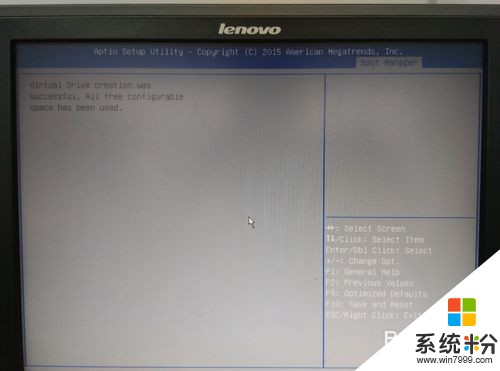 14
14最后我们再检查下配置情况。按Esc键进入上一级菜单。选择“Virtual Drive Management”回车,我们可以看到阵列级别“RAID0”以及容量。至此,阵列就已正确配置,可以进行后续的操作了。

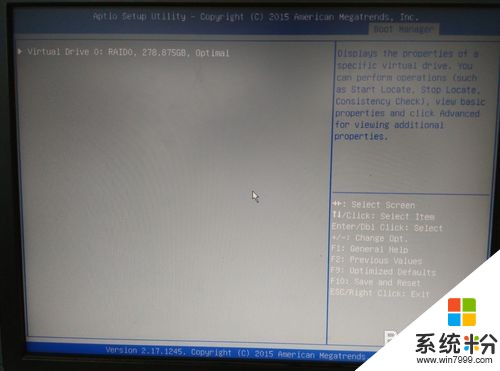
以上就是联想服务器怎样在BIOS中配RAID,联想服务器在BIOS中配RAID的方法教程,希望本文中能帮您解决问题。
相关教程
- ·求助dell服务器配置raid的步骤 求指导dell服务器配置
- ·K3服务器中间层组件如何运转 K3服务器中间层组件想要正常工作的方法
- ·如何额外获得联想延保服务 额外获得联想延保服务的方法有哪些
- ·联普TL-WR890N怎样映射服务器到外网? 联普TL-WR890N映射服务器到外网的方法?
- ·云服务器想要更换操作系统的方法 如何在云服务器更换操作系统
- ·求助Apache ftp的服务器配置方法 求apache主服务器的配置教程
- ·戴尔笔记本怎么设置启动项 Dell电脑如何在Bios中设置启动项
- ·xls日期格式修改 Excel表格中日期格式修改教程
- ·苹果13电源键怎么设置关机 苹果13电源键关机步骤
- ·word表格内自动换行 Word文档表格单元格自动换行设置方法
电脑软件热门教程
- 1 电脑开机时卡在欢迎界面应该怎么处理
- 2 excel中如何使用vba来显示工作表内的公式 excel中使用vba来显示工作表内的公式的方法
- 3 电脑版QQ怎样收发红包 电脑版QQ收发红包的方法
- 4华为畅享5怎么添加黑名单。 华为畅享5添加黑名单的方法。
- 5怎么选择组装电脑的配件 选择组装电脑的配件的方法
- 6联想y400 Fn组合键如何使用 联想y400 Fn组合键使用的方法有哪些
- 7win10商店下载的应用在哪 win10应用商店程序的默认安装路径在哪里
- 8如何解决Windows7密码忘记 怎样解决Windows7密码忘记
- 9如何彻底清理删除电脑病毒 彻底清理删除电脑病毒方法
- 10电脑开机太慢怎么解决 电脑开机太慢如何解决
